Les styles dans Word vous permettent d’appliquer facilement une apparence cohérente à l’ensemble de votre document, plutôt que de tout mettre en forme manuellement. Si vous souhaitez revoir votre mise en forme, vous pouvez afficher les styles appliqués aux paragraphes dans la marge de gauche pour référence rapide.
Normalement, pour voir quels styles sont appliqués à quels paragraphes, vous devez placer le curseur dans le paragraphe et regarder la section Styles de l’onglet Accueil. Cependant, il existe une option dans Word qui vous permet de voir tous vos styles en un coup d’œil lorsque vous faites défiler le document. Nous allons vous montrer comment activer et ajuster ce paramètre.
Pour afficher les styles de paragraphe dans la marge gauche, votre document doit être en mode Brouillon. Pour passer en mode Brouillon, cliquez sur l’onglet «Affichage».

Dans la section Vues, cliquez sur «Brouillon».

Maintenant, nous allons changer le paramètre qui affichera les styles dans la marge gauche. Cliquez sur l’onglet «Fichier».

Sur l’écran des coulisses, cliquez sur «Options» dans la liste des éléments sur la gauche.

Cliquez sur « Avancé » dans la liste des éléments sur le côté gauche des options Word.

Dans la zone « Largeur du volet de la zone de style dans les vues Brouillon et Contour », entrez un nombre pour la largeur du volet. Pour commencer, entrez .5 et nous verrons si cette largeur est suffisamment grande.

Cliquez sur «OK» pour accepter la modification et fermer la boîte de dialogue Options Word.

Vous verrez les noms de style de paragraphe dans la marge de gauche. Pour nous, la taille .5 du volet gauche n’est pas assez large pour afficher les noms complets des styles de paragraphe.
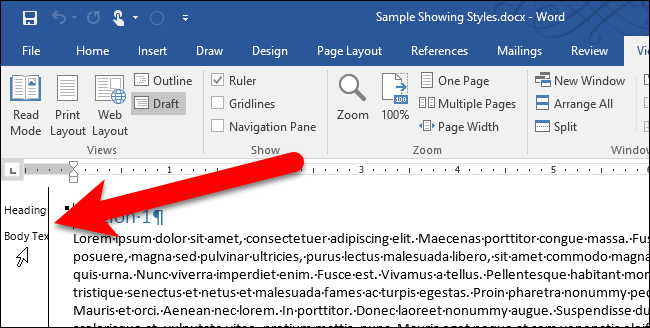
Nous avons donc changé la largeur en un nombre plus grand et nous pouvons maintenant voir les noms complets des styles de paragraphe.

Si vous ne souhaitez plus voir le volet des styles sur la gauche, modifiez la «Largeur du volet de la zone de style dans les vues Brouillon et Plan» sur 0 (zéro).


